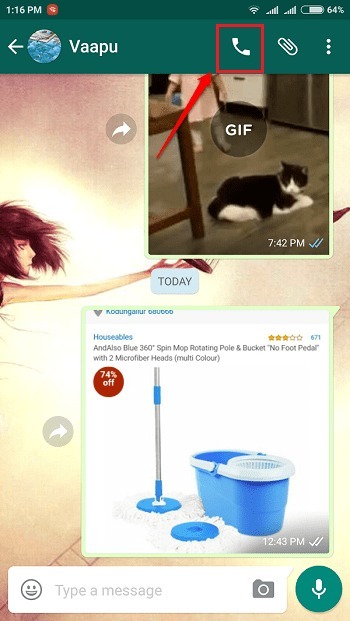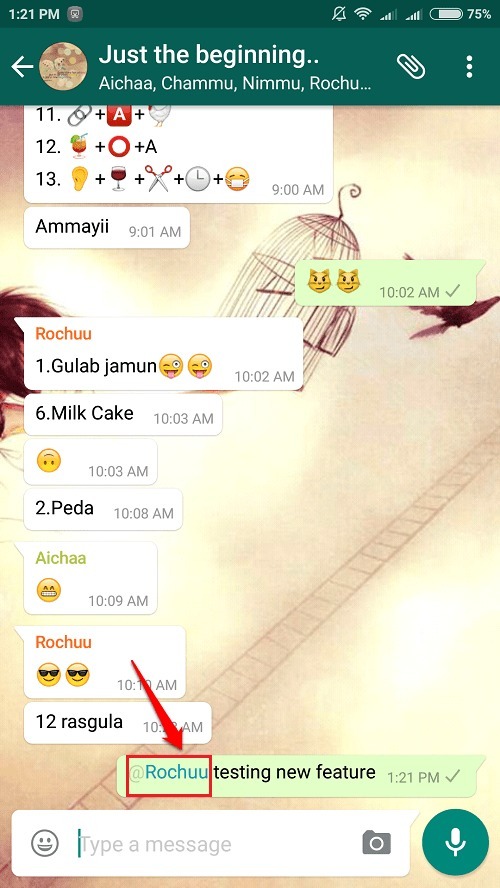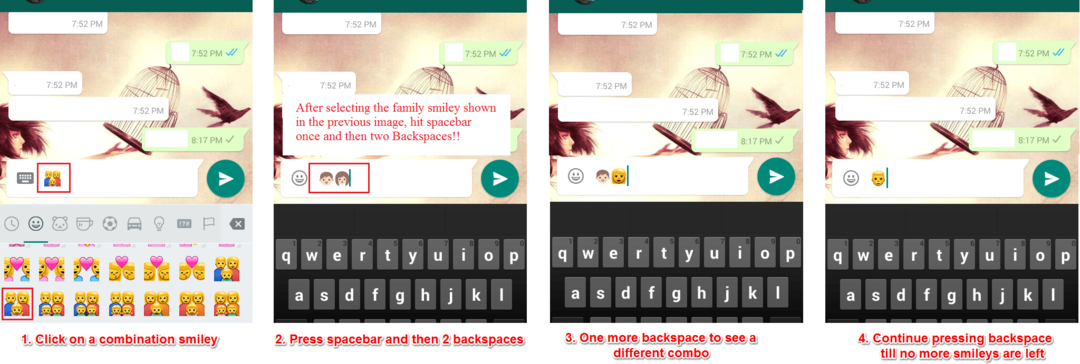으로 TechieWriter
컴퓨터에서 Whatsapp 알림을 받고, 채팅하고, 웹캠을 통해 사진을 업로드하고, 마이크를 사용하여 크롬 확장 프로그램으로 음성 메시지를 보내는 방법:- WhatsApp 채팅 경험에 혁명을 가져 왔습니다. 스마트 폰이나 태블릿은 WhatsApp 그것에. 그러나 모든 사람이 전화를 꺼내서 메시지 수신음이 울릴 때마다 답장을 입력 할 시간이나 인내심이있는 것은 아닙니다. 랩톱으로 작업하는 데 꽤 바쁘거나 영화를 보느라 바쁠 수도 있습니다. 당신이보고 응답 할 수 있다면 당신은 확실히 그것을 좋아할 것입니다. WhatsApp 메시지 PC에서 바로 가능하지 않습니까? 음, 해결책이없는 것은 무엇입니까? 나는 아무 말도하지 않을 것이다. 얻는 방법을 배우려면 계속 읽으십시오. WhatsApp 당신의 바로 구글 크롬 매우 간단한 확장 도구가있는 브라우저 WhatsChrome.
1 단계
- 우선, 당신은 WhatsChrome 신장. 당신은 그것을 얻을 수 있습니다 여기에서. 웹 페이지가 열리면 CHROME에 추가 버튼을 클릭합니다.

2 단계
- 권한을 묻는 메시지가 표시되면 앱 추가 단추.

3 단계
- 이제 다음과 같은 메시지를 볼 수 있습니다. WhatsChrome이 새로운 Chrome 앱 실행기에 추가되었습니다.. 이것은 WhatsChrome 확장이 성공했습니다.

4 단계
- 작업 표시 줄에서 Chrome 앱 실행기 상. 그것을 찾으려면 그것을 클릭하십시오 WhatsChrome 스크린 샷에 표시된 아이콘. 이제 시작하려면 WhatsChrome,이 아이콘을 클릭하기 만하면됩니다.

5 단계
- 시작시 WhatsChrome 처음으로 QR 코드를 받게됩니다. 이 QR 코드를 WhatsApp 스마트 폰에서 응용 프로그램. 동일하게하려면 아래 단계를 따르십시오.

6 단계
- 시작하다 WhatsApp 휴대 전화에서 더 상단에 아이콘. 펼쳐지는 메뉴에서 다음과 같은 옵션을 찾아 클릭하십시오. WhatsApp 웹.

7 단계
- 때 코드 스캔 화면이 나타나면 그것을 사용하여 당신에게 주어진 QR 코드를 읽을 수 있습니다. WhatsChrome 신장.

8 단계
- 휴대 전화에서 QR 코드를 성공적으로 읽으면 Chrome에서 자동으로 WhatsApp 당신을위한 메시지.

9 단계
- 휴대 전화가 인터넷에 연결되어 있는지 확인하세요. 그렇지 않으면 다음 오류 메시지가 표시됩니다.

10 단계
- 추가 보너스? 예, 메시지가 올 때마다 데스크톱에서 바로 알림을받습니다!

그게 다입니다. 이제 채팅 할 수 있습니다. WhatsApp 데스크탑에서도. 기사를 재미있게 읽으 셨기를 바랍니다.